Article Number: 000189289
Як переглянути відповідність вимогам безпеки в Netskope
Summary: Відповідність Netskope SaaS Security Posture Management можна переглянути, дотримуючись цих інструкцій.
Article Content
Instructions
Netskope SaaS Security Posture Management (SSPM) постійно перевіряє всі ресурси програми як послуги (SaaS) для виявлення порушень правил відповідності. На сторінці Security Posture відображається статус перевірок усіх правил відповідності та ресурсів SaaS.
Продукти, на які впливають:
- Нетскопе
Впливає на такі версії:
- Випуск 86 і пізніші
SaaS Security Posture Management – це нова послуга, яка надає організації уявлення про стан безпеки SaaS-додатків.
Щоб переглянути відповідність стану безпеки:
- У веб-браузері перейдіть до веб-консолі Netskope:
- Дата-центр США: https://[TENANT].goskope.com/
- Дата-центр Європейського Союзу: https://[TENANT].eu.goskope.com/
- Франкфуртський дата-центр: https://[TENANT].de.goskope.com/
- Увійдіть у веб-консоль Netskope.
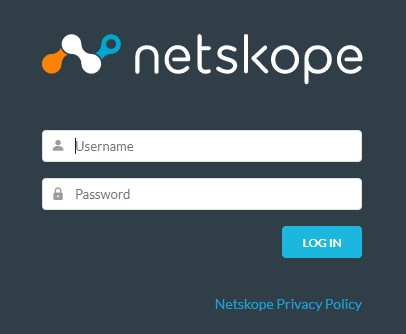
- На головній сторінці натисніть Захист із підтримкою API.
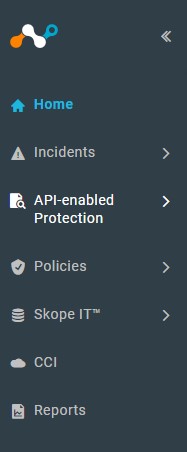
- У меню «Захист» із підтримкою API у розділі ВІДПОВІДНІСТЬ виберіть пункт «Стан безпеки».
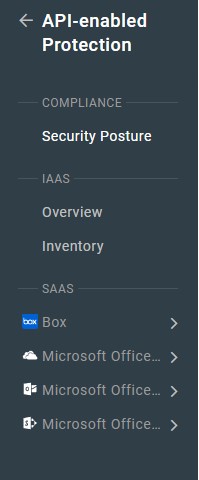
- Сторінка Security Posture завантажується та відображає поточну оцінку ваших SaaS-середовищ.
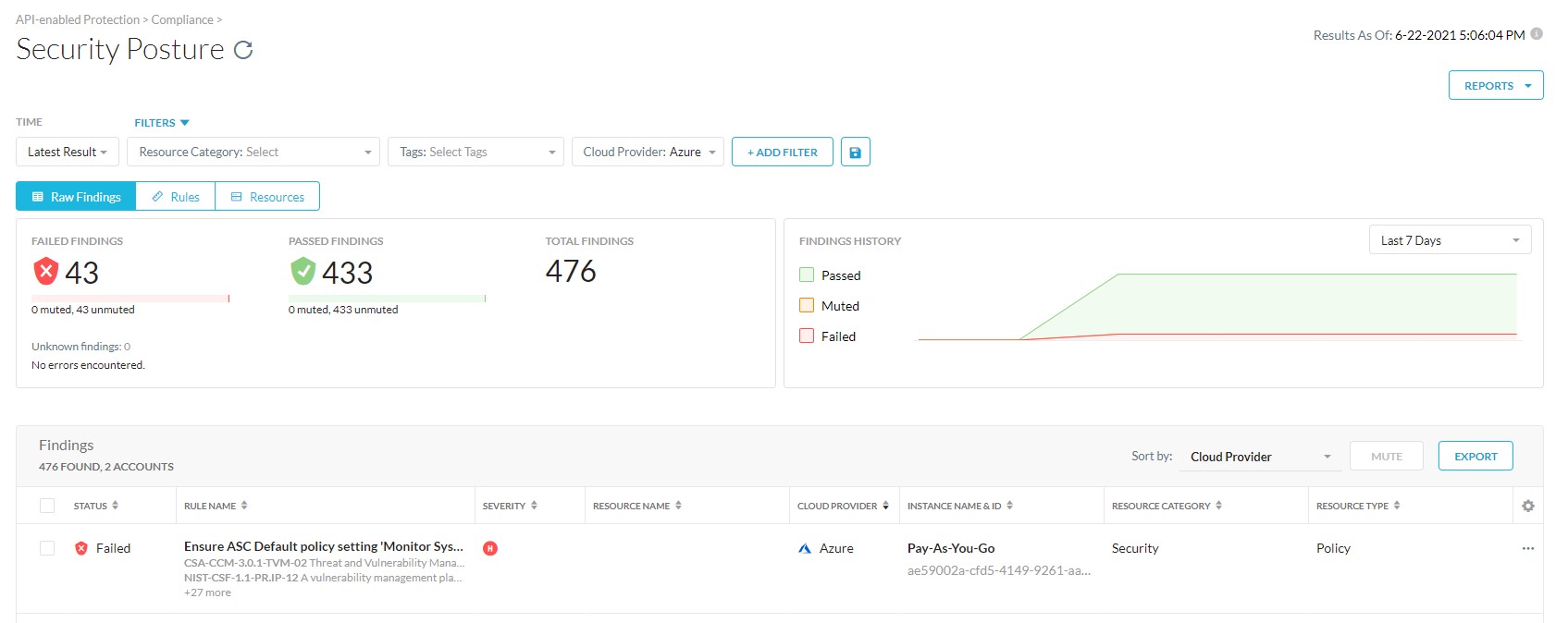
Кнопка «Експорт» експортує дані зі сторінки «Стан безпеки» у файл CSV для автономного доступу. Можна експортувати всі відображувані стовпці або вибрати певні стовпці, експортувати всі або деякі рядки та вказати ім'я файлу CSV.
Подання можна перемикати між необробленими висновками, правилами та ресурсами для перегляду результатів аудиту. До всіх трьох подань також може бути застосовано фільтр. У поданнях «Необроблені висновки» та «Правила» може відображатися відомості про правила . Натисніть відповідне завдання, щоб дізнатися більше.
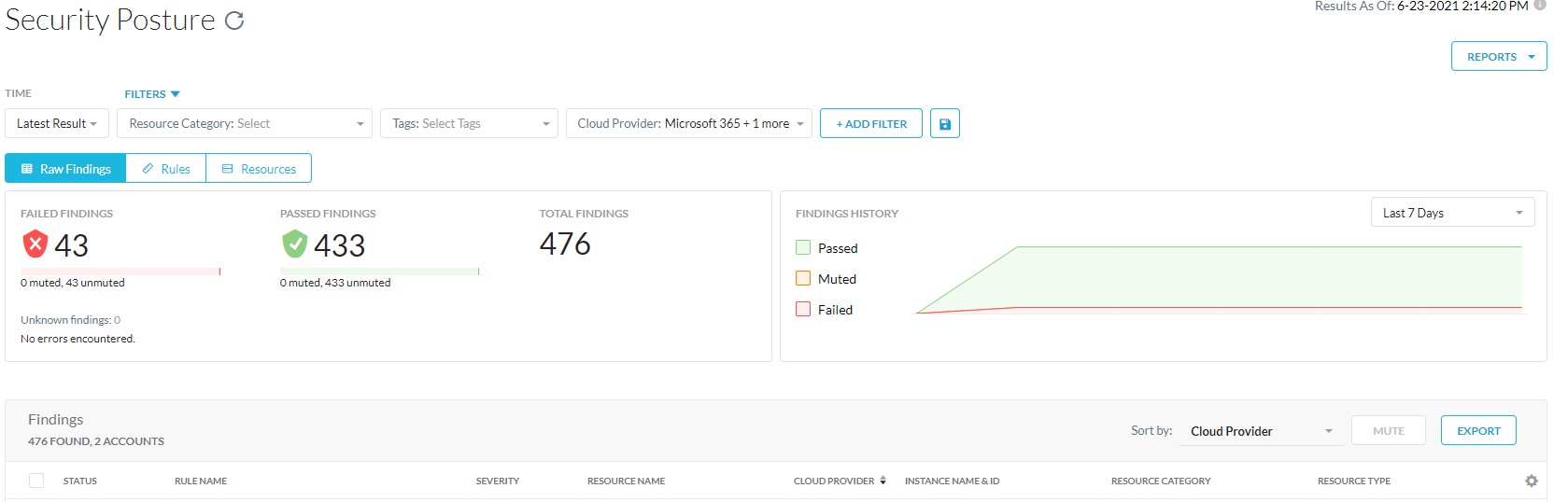
На вкладці «Необроблені результати» ви можете переглянути результати відповідності вашим правилам і ресурсам. Ця сторінка містить зведений список усіх правил і ресурсів, які вийшли з ладу, пройшли, виправлені та вимкнені. Можна встановити прапорець поруч із правилом або встановити кілька прапорців і вимкнути або ввімкнути звук правил.
На вкладці «Необроблені знахідки» відображається така інформація:
- Має помилку: Правила, в яких є помилки.
- Статус: Статус правила при перевірці за ресурсом. Якщо ресурс містить порушення правил, у статусі правила відображається Помилка.
- Профіль: Ім'я профілю, за яким перевіряється правило.
- Політика: Назва політики забезпечення безпеки.
- Тяжкості: Рівень тяжкості порушення. Розрізняють чотири рівні: Критичний, високий, середній і низький.
- Постачальник хмарних послуг: Постачальник хмарних послуг. Netskope забезпечує безпеку для Amazon Web Services, Microsoft Azure, Google Cloud Platform, Microsoft 365, GitHub і Salesforce.
- Ім'я та ідентифікатор екземпляра: Ім'я екземпляра та ідентифікатор облікового запису SaaS.
- Назва регіону: Місцезнаходження облікового запису.
- Категорія ресурсу: Категорія SaaS-ресурсів.
- Тип ресурсу: Тип ресурсу SaaS.
- Невдачі з: Дата, що минула з цього правила, не виконується.
- Приглушені: Стан, якщо вимкнено звук правила.
- Стандарт відповідності: Дає коротку характеристику правила.
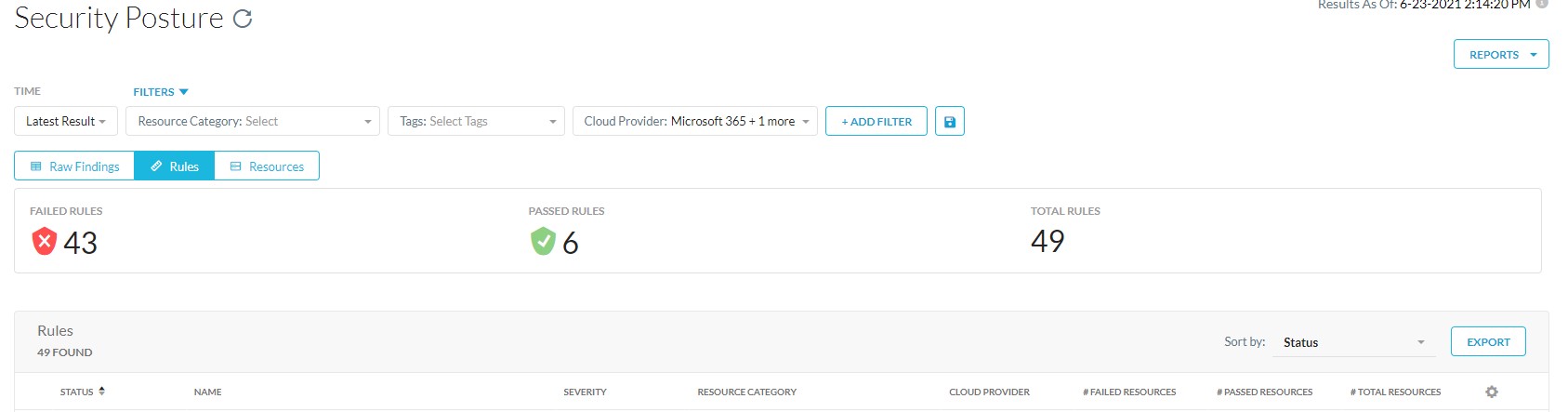
На вкладці Правила відображається інформація про дотримання правил.
На вкладці Правила відображається така інформація:
- З помилками: Загальна кількість правил з помилками.
- Правила не спрацювали: Загальна кількість правил відповідності, які не спрацювали щодо ресурсу.
- Прийняті правила: Загальна кількість правил відповідності, які пройшли щодо ресурсу.
- Загальні правила: Загальна кількість правил відповідності, перевірених на ресурсі.
- Статус: Статус правила при перевірці за ресурсом. Якщо ресурс містить порушення правил, у статусі правила відображається Помилка.
- Ім'я: Назва правила відповідності.
- Тяжкості: Рівень тяжкості порушення. Розрізняють чотири рівні: Критичний, високий, середній і низький.
- Категорія ресурсу: Категорія SaaS-ресурсів.
- Тип ресурсу: Тип ресурсу SaaS.
- Постачальник хмарних послуг: Постачальник хмарних послуг. Netskope забезпечує безпеку для Amazon Web Services, Microsoft Azure, Google Cloud Platform, Microsoft 365, GitHub і Salesforce.
- # Невдалі ресурси: Загальна кількість ресурсів, які не виконали правило відповідності.
- # Невідомі ресурси: Загальна кількість невідомих ресурсів.
- # Передані ресурси: Загальна кількість ресурсів, які пройшли правило комплаєнсу.
- # Всього ресурсів: Загальна кількість ресурсів, перевірених на відповідність правилам відповідності.
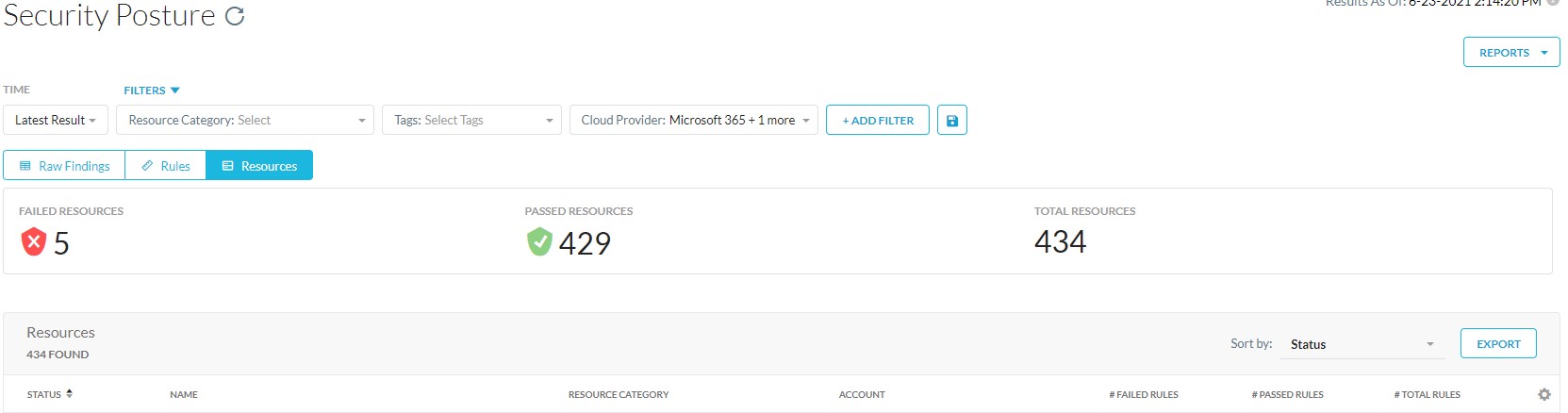
На вкладці «Ресурси» відображається інформація про ресурси SaaS.
На вкладці «Ресурси» відображається така інформація:
- З помилками: Загальна кількість ресурсів з помилками.
- Статус: Статус ресурсу при перевірці на відповідність. Якщо ресурс містить порушення правил, у статусі ресурсу відображається «Помилка».
- Ім'я: Назва ресурсу.
- Область: Місцезнаходження облікового запису.
- Категорія ресурсу: Категорія SaaS-ресурсів.
- Тип ресурсу: Тип ресурсу SaaS.
- Постачальник хмарних послуг: Постачальник хмарних послуг. Netskope забезпечує безпеку для Amazon Web Services, Microsoft Azure, Google Cloud Platform, Microsoft 365, GitHub і Salesforce.
- Рахунок: Ім'я облікового запису SaaS-сервісу.
- # Невдалі правила: Загальна кількість правил відповідності, які не спрацювали щодо ресурсу.
- # Невідомі правила: Загальна кількість невідомих правил.
- # Прийняті правила: Загальна кількість правил відповідності, які пройшли щодо ресурсу.
- # Загальні правила: Загальна кількість правил відповідності, перевірених на ресурсі.

За замовчуванням на сторінках «Необроблені результати», «Правила» та «Ресурси» відображаються останні результати аудиту. Ви можете переглянути результати за певну дату.
- Натисніть спадне меню Час і:
- Виберіть «Останній результат», а потім перейдіть до кроку 3.
- Виберіть «Станом на дату», щоб вибрати конкретну дату , а потім перейдіть до кроку 2.
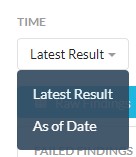
- Укажіть дату й час у засобі вибору дати, а потім натисніть кнопку Застосувати.

- Зафіксуйте результати аудиту.
Результати аудиту можна відфільтрувати, вибравши «Категорію ресурсу», «Теги» та «Постачальника хмарних послуг». Щоб ще більше звузити результати на сторінці, натисніть «Додати фільтр» і виберіть параметр зі списку.
Фільтр можна вибрати на основі наведених нижче параметрів.
- Статус: Виберіть Помилка або Пройдено.
- З помилкою: Виберіть Так або Ні.
- Приглушені: Виберіть Так або Ні.
- Статус останнього виправлення: Виберіть « Немає», «Запущено», « Завершено» або «Помилка».
- Виправлено: Виберіть Автоматичне виправлення або Виправлення за запитом.
- Назва правила: Виберіть «Ім'я правила » та введіть назву правила в полі пошуку.
- Профіль: Виберіть профіль оцінки безпеки зі списку.
- Політика: Виберіть політику оцінки безпеки зі списку.
- Тяжкості: Виберіть рівень серйозності. Розрізняють чотири рівні: Критичний, високий, середній і низький.
- Стандарт відповідності: Виберіть або знайдіть стандарт відповідності. Наприклад, NIST-CSF-1.1.
- Назва ресурсу: Виберіть «Ім'я ресурсу» та введіть назву ресурсу в поле пошуку.
- Ідентифікатор ресурсу Netskope: Виберіть Netskope Resource ID і введіть ідентифікатор ресурсу в поле пошуку.
- Рахунок: Виберіть «Ім'я облікового запису» та введіть ім'я облікового запису в поле пошуку.
- Область: Виберіть «Регіон » і виберіть регіон зі списку або введіть його в поле пошуку.
Можна клацнути правило в таблиці правил на сторінках «Правила» або «Необроблені результати», щоб переглянути докладні відомості про правило. Вікно Відомості про правило містить опис правила.
Вікно містить такі вкладки:
- Визначення: Синтаксис правила, що визначає попередньо визначене або настроюване правило. Настроювані правила можна визначати за допомогою специфічної для домену мови.
- Виправлення: Коригувальні дії, які необхідно виконати для усунення порушення. Деякі правила також передбачають ручні кроки для усунення порушення.
- Відповідності: Різні стандарти відповідності, яким задовольняє правило. Ця вкладка містить стандарт відповідності, розділ, елемент керування та опис правила, визначеного в документації стандарту відповідності.
- Інший: Відображає опис правила, службу, яку використовує ресурс, і тип правила; звичайні або заздалегідь визначені.
Щоб зв'язатися зі службою підтримки, зверніться за номерами телефонів міжнародної служби підтримки Dell Data Security.
Перейдіть до TechDirect , щоб згенерувати запит на технічну підтримку онлайн.
Щоб отримати додаткову інформацію та ресурси, приєднуйтесь до форуму спільноти Dell Security Community.
Additional Information
Article Properties
Affected Product
Netskope
Last Published Date
22 Nov 2023
Version
5
Article Type
How To